Η μορφή AI είναι μια καλά ανεπτυγμένη μορφή εικόνας που εισήχθη στο Illustrator 9 το 2000. Γιατί λέμε ότι είναι καλά ανεπτυγμένη; Επειδή είναι επεκτάσιμο, διαφανές και ταιριάζει τέλεια για τη δημιουργία ενός λογότυπου για τις ανάγκες σας. Πολλοί χρήστες του Illustrator αγαπούν να χρησιμοποιούν αυτήν τη μορφή λόγω των πλεονεκτημάτων που μπορούν να έχουν, ωστόσο εξακολουθεί να υπάρχει πρόβλημα με τη μορφή. χωρίς το Adobe Illustrator, δεν μπορείτε να κάνετε πολλά σε αρχεία AI.
Τι πρέπει να κάνετε λοιπόν; Αυτό το άρθρο θα σας διδάξει πώς να μετατρέψετε τη διανυσματική σας εικόνα AI σε ράστερ και διαφανή μορφή όπως το PNG. Μάθε πως να μετατρέψτε το AI σε PNG διαβάζοντας αυτήν την ανάρτηση ιστολογίου και χρησιμοποιώντας τα εργαλεία που συμπεριλαμβάνουμε εδώ.
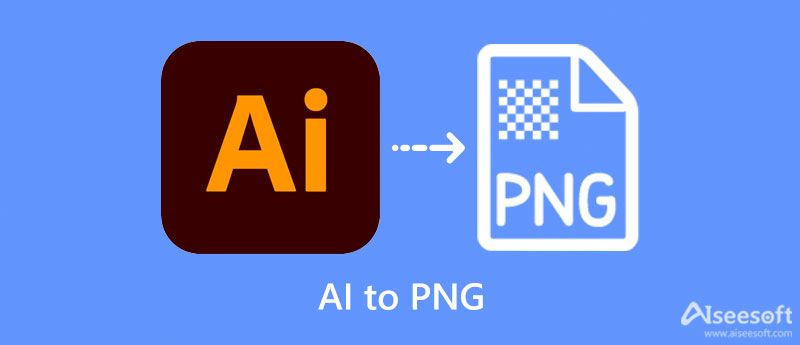
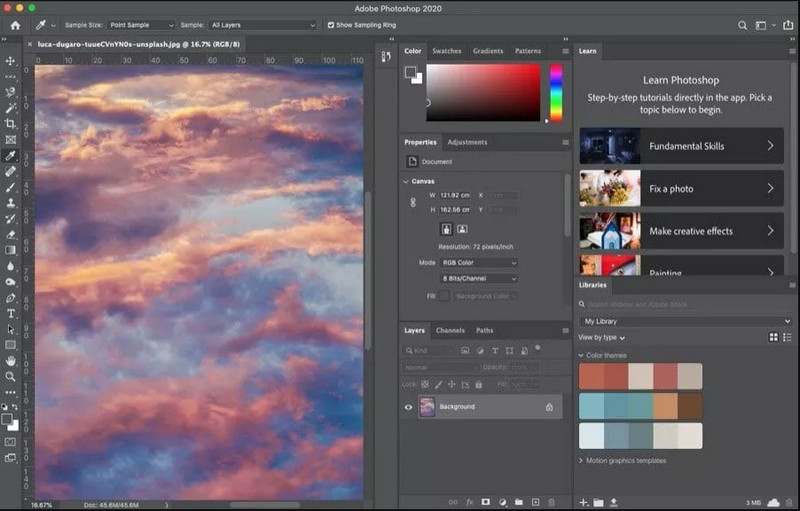
Πώς να μετατρέψετε το AI σε PNG στο Photoshop είναι η πιο συχνή ερώτηση στον ιστό και σήμερα, θα το συζητήσουμε μαζί σας. Adobe Photoshop είναι γνωστός ως επαγγελματίας επεξεργασίας εικόνων και βίντεο που κατεβάζουν οι περισσότεροι επαγγελματίες στις συσκευές τους. Με τα χαρακτηριστικά και τις λειτουργίες του στην επεξεργασία, μπορείτε να μετατρέψετε μια κενή σελίδα σε κάτι μοναδικό που δεν μπορείτε να επιτύχετε με άλλους συντάκτες. Έχει γίνει ένα αξιόπιστο και αξιόπιστο λογισμικό που μπορείτε να χρησιμοποιήσετε για σχεδόν 30 χρόνια.
Αν και δεν είναι μετατροπέας, μπορεί να αλλάξει τη μορφή εικόνας σε μορφή που υποστηρίζεται από την Adobe, όπως vector και raster. Επομένως, εάν θέλετε να μάθετε πώς λειτουργεί αυτό το εργαλείο ως μετατροπή, ακολουθήστε τα βήματα που προσθέτουμε παρακάτω.

Adobe Illustrator είναι ένα πλήρες διανυσματικό πρόγραμμα επεξεργασίας που μπορείτε να κατεβάσετε στην επιφάνεια εργασίας σας για να βελτιώσετε και να τροποποιήσετε τα γραφικά εύκολα. Η δημιουργία ενός γρήγορου γραφικού σχεδίου για τον ιστότοπό σας ή για προσωπικούς σκοπούς είναι δυνατή σε μορφή AI ή ράστερ όπως το PNG. Όπως και η Adobe, δεν είναι ένας αποκλειστικός μετατροπέας που μπορείτε να χρησιμοποιήσετε ακόμα. μπορεί να εξάγει αποτελεσματικά την εικόνα AI σε μορφή PNG.
Επίσης, πρέπει να αγοράσετε την επίσημη έκδοση του Illustrator για να το χρησιμοποιήσετε, αλλά αν δεν έχετε δοκιμάσει να κάνετε λήψη αυτού του λογισμικού, πρέπει να χρησιμοποιήσετε τη δωρεάν δοκιμή. Επομένως, εάν θέλετε να μάθετε πώς να χρησιμοποιήσετε αυτόν τον μετατροπέα AI σε PNG, μπορείτε να ακολουθήσετε τον παρακάτω οδηγό.
Τώρα που ξέρετε πώς να μετατρέψετε τα αρχεία AI σε PNG, το παρακάτω εργαλείο που θα παρουσιάσουμε μπορεί να μετατρέψει οποιεσδήποτε εικόνες σε δημοφιλείς μορφές ράστερ όπως JPG, PNG και GIF. Δωρεάν διαδικτυακός μετατροπέας εικόνας Aiseesoft είναι ένας μετατροπέας με τεχνητή νοημοσύνη στον οποίο μπορείτε να έχετε πρόσβαση στον Ιστό και μπορεί να αλλάξει πολλές εικόνες σε μια δημοφιλή μορφή. Αυτός ο μετατροπέας αποδεικνύει ότι δεν χρειάζεται να είστε ειδικός για να μετατρέψετε μια μορφή εικόνας σε δημοφιλή μορφή. Επίσης, δεν θα χρειαζόταν να κατεβάσετε έναν επαγγελματία μετατροπέα, εάν ξέρατε πώς να χρησιμοποιήσετε αυτόν τον μετατροπέα Ιστού. Είστε έτοιμοι να μάθετε πώς να χρησιμοποιείτε αυτόν τον διαδικτυακό μετατροπέα; Σε αυτήν την περίπτωση, διαβάστε το παρακάτω σεμινάριο που προσθέτουμε παρακάτω και ακολουθήστε το ανάλογα.
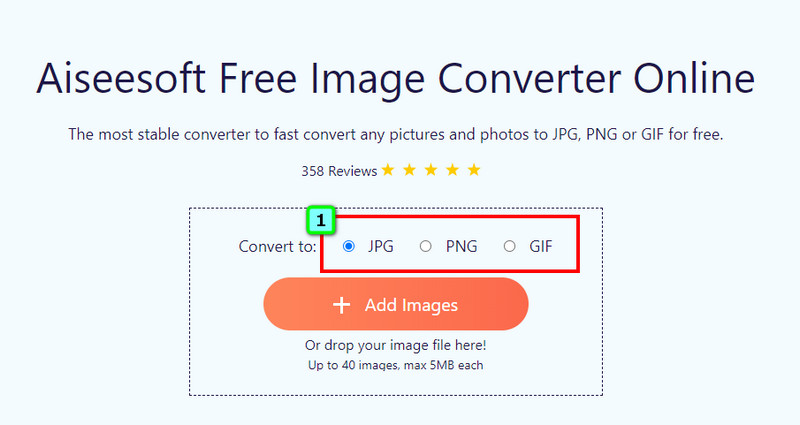
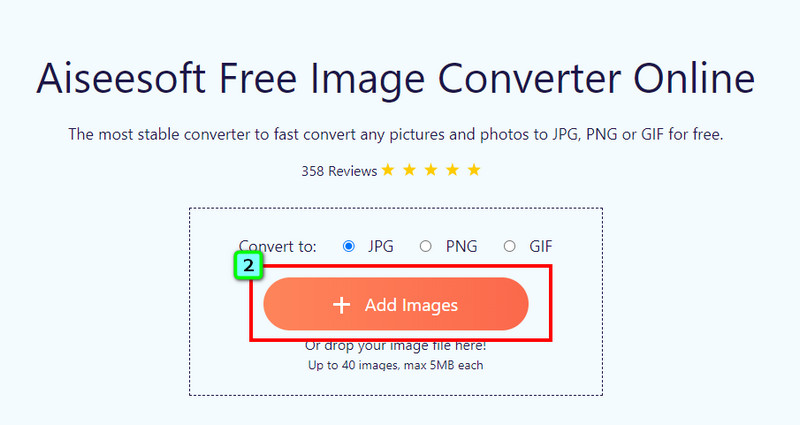
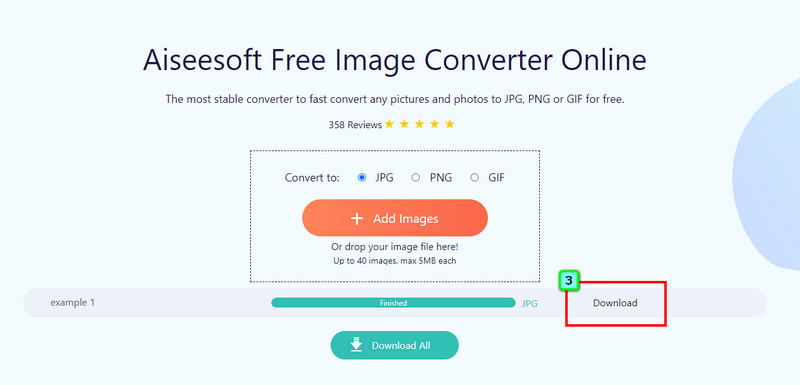
Η μετατροπή της τεχνητής νοημοσύνης σε PNG θα παραμείνει επεκτάσιμη;
Είναι ακόμα δυνατή η αλλαγή κλίμακας της εικόνας σε μορφή PNG. Ωστόσο, δεν είναι τόσο καλή όσο η μορφή AI επειδή το PNG αποτελείται από pixel που θα εμφανιστούν όταν το μεγεθύνετε.
Μπορώ να επεξεργαστώ την εικόνα AI στο Photoshop;
Ναι μπορείς! Αλλά εάν πρόκειται να διαλέξετε μεταξύ Photoshop και Illustrator για χρήση ως επεξεργαστή εικόνων AI, τότε καλύτερα να επιλέξετε το Illustrator. Είναι ο τέλειος επεξεργαστής AI που θα χρειαστείτε, αλλά μπορείτε ακόμα να χρησιμοποιήσετε το Photoshop για να επεξεργαστείτε τα αρχεία AI και να προσθέσετε ρετούς εάν απαιτείται.
Θα χάσω τη διαφάνεια αφού μετατρέψω το AI σε PNG;
Όχι, δεν θα το κάνετε! Αν και δεν ανήκουν στην ίδια κατηγορία μορφής, μπορούν να αποθηκεύσουν την εικόνα σε έγχρωμη ή άλφα διαφάνεια 1 bit. Το AI και το PNG είναι και τα δύο διαφανή.
Συμπέρασμα
Μαζική εξαγωγή AI σε PNG; Μπορείτε να χρησιμοποιήσετε το προτεινόμενο λογισμικό που προσθέσαμε σε αυτό το άρθρο. Και τα δύο προϊόντα της Adobe μπορούν να αποθηκεύσουν τη μορφή AI σε ένα τυπικό ράστερ όπως το PNG. Με το σεμινάριο που προσθέτουμε ότι μπορείτε εύκολα να ακολουθήσετε, θα καταφέρετε να μετατρέψετε εύκολα τη μορφή. Τι γίνεται αν θέλετε να αλλάξετε τη μορφή της εικόνας σας σε μια νέα τυπική μορφή όπως PNG, JPG ή GIF; Μπορεί να είναι μια πρόκληση για όλους, αλλά αν χρησιμοποιήσετε το Δωρεάν διαδικτυακός μετατροπέας εικόνας Aiseesoft, μπορούμε να σας διαβεβαιώσουμε ότι η μετατροπή δεν θα ήταν πρόβλημα. Θέλετε να μάθετε γιατί; Διαβάστε τις πληροφορίες που παραθέτουμε εδώ.

Το Video Converter Ultimate είναι εξαιρετικός μετατροπέας βίντεο, πρόγραμμα επεξεργασίας και ενισχυτής για μετατροπή, βελτίωση και επεξεργασία βίντεο και μουσικής σε 1000 μορφές και πολλά άλλα.
100% ασφαλής. Χωρίς διαφημίσεις.
100% ασφαλής. Χωρίς διαφημίσεις.